Im Dialog Anwendungsvoreinstellungen können Sie Einstellungen für Menübandanpassungen und zum Hinzufügen von Menübändern zu unverankerten Fenstern vornehmen.
Aktivieren Sie zur Anzeige dieses Dialogs das RibbonTab PROJECT.
Klicken Sie auf der linken Seite auf Optionen und wählen Sie die Funktion Anwendung.
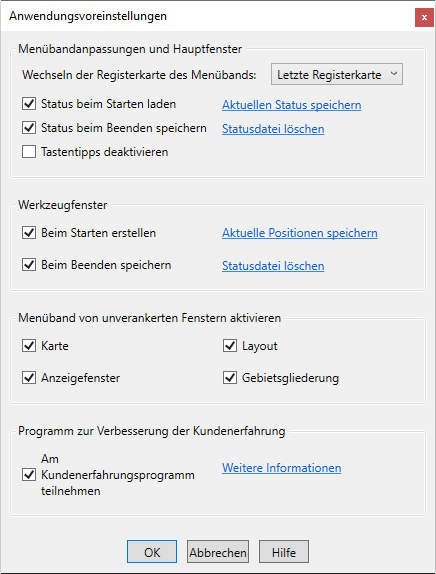
Menübandanpassungen und Hauptfenster
•Wechseln der Registerkarte des Menübands
Steuert die Einstellung der Registerkarte „Menüband“ bei Aktivierung eines Dokumentfensters. Wählen Sie die gewünschte Option aus dem Dropdown-Menü aus.
Keine |
Ändert die Registerkarte „Menüband“ nicht, wenn Sie ein neues Dokumentfenster öffnen oder zwischen verschiedenen Fenstern wechseln. Die aktuelle Einstellung für die Registerkarte „Menüband“ wird für alle Fenster aktiviert. Für alle geöffneten Fenster wird dieselbe Menüband-Registerkarte angezeigt.
Beispiel: für neu geöffnete Fenster Öffnet der Benutzer (über die Menüband-Registerkarte START > Neues Dokumentfenster) ein neues Fenster, ist folglich für das neue Fenster (und alle bereits geöffneten Fenster) die Menüband-Registerkarte START aktiv.
Beispiel: für bestehende Fenster Geöffnet sind Kartenfenster#1, Kartenfenster#2 und Kartenfenster#3. Kartenfenster#1 ist aktiv und die Menüband-Registerkarte RELATION ausgewählt. Wechselt der Benutzer zu einem der anderen Kartenfenster, so ist dort ebenfalls die Menüband-Registerkarte RELATION aktiv. Ändert der Benutzer in einem beliebigen Kartenfenster die Menüband-Registerkarte auf KARTE und wechselt dann zu einem anderen Kartenfenster, so ist dort nun ebenfalls die Menüband-Registerkarte KARTE aktiv.
|
||
Letzte Registerkarte |
Für jedes Dokumentfenster können unterschiedliche Menüband-Registerkarten ausgewählt werden. Wird zwischen verschiedenen Fenstern gewechselt, ändert sich die Registerkarte „Menüband“ des gerade aktiven Dokumentfensters basierend auf der zuvor für dieses Fenster vorgenommenen Einstellung.
Beispiel: für neu geöffnete Fenster Neues Kartenfenster: startet mit Menüband-Registerkarte KARTE Neues Anzeigefenster: startet mit Menüband-Registerkarte RELATION Neues Layoutfenster: startet mit Menüband-Registerkarte LAYOUT Alle anderen Fenster: starten mit einem Assistensten zum Erstellen des jeweiligen Fensters
Beispiel: für bestehende Fenster Geöffnet sind Kartenfenster#1, Kartenfenster#2 und Kartenfenster#3. Kartenfenster#1 ist aktiv und die Menüband-Registerkarte RELATION ausgewählt. Der Benutzer wechselt nun zu Kartenfenster#2 und wählt dort die Menüband-Registerkarte KARTE aus. Anschließend wechselt er zu Kartenfenster#3 und wählt dort die Menüband-Registerkarte RÄUMLICH aus. Wechselt der Benutzer nun wieder zu einem vorherigen Kartenfenster, so wird die Menüband-Registerkarte angezeigt, die er für dieses Kartenfenster zuvor ausgewählt hatte (Kartenfenster#1 = RELATION, Kartenfenster#2 = KARTE).
|
||
Automatisch |
Ändert die Registerkarte „Menüband“ aller Dokumentfenster basierend auf dem Typ des geöffneten Dokumentenfensters und der zuvor getroffenen Einstellung. Für alle geöffneten Kartenfenster ist dieselbe Menüband-Registerkarte aktiv - wobei Ausnahmen zu beachten sind (siehe unten).
Beispiel: für neu geöffnete Fenster Öffnet der Benutzer (über die Menüband-Registerkarte START > Neues Dokumentfenster) ein neues Fenster, ist für das neue Fenster (und alle bereits geöffneten Fenster) die Menüband-Registerkarte aktiv, die in dem bestehenden Fenster vor dem Wechsel auf die Menüband-Registerkarte START eingestellt war. Geöffnet ist ein Kartenfenster (Kartenfenster#1) und dafür ist aktuell die Menüband-Registerkarte RELATION ausgewählt. Erzeugt der Benutzer nun (über die Menüband-Registerkarte START > Neues Dokumentfenster) ein neues Kartenfenster (Kartenfenster#2), wird sowohl für das bestehende Kartenfenster#1. als auch für das das Kartenfenster#2 die Menüband-Registerkarte RELATION ausgewählt.
Bereits geöffnete Fenster: Geöffnet sind Kartenfenster#1, Kartenfenster#2 und Kartenfenster#3. Kartenfenster#1 ist aktiv und die Menüband-Registerkarte RELATION ausgewählt. Wechselt der Benutzer zu einem der anderen Kartenfenster, so ist dort ebenfalls die Menüband-Registerkarte RELATION aktiv. Ändert der Benutzer in einem beliebigen Kartenfenster die Menüband-Registerkarte auf KARTE und wechselt dann zu einem anderen Kartenfenster, so ist dort nun ebenfalls die Menüband-Registerkarte KARTE aktiv. Hinweis Kartenfenster: Dies gilt nur, wenn eine der folgenden Menüband-Registerkarten ausgewählt waren: RELATION, KARTE, RÄUMLICH oder RASTER Dies gilt nicht,wenn START oder LAYOUT als Menüband-Registerkarte ausgewählt werden. In beiden Fällen wird beim Fensterwechsel wieder die vorhergehende Menüband-Registerkarte ausgewählt
Hinweis Anzeigefenster: Dies gilt nur, wenn eine der folgenden Menüband-Registerkarten ausgewählt waren: RELATION, RÄUMLICH oder RASTER Dies gilt nicht,wenn START, KARTE oder LAYOUT als Menüband-Registerkarte ausgewählt werden. In beiden Fällen wird beim Fensterwechsel wieder die vorhergehende Menüband-Registerkarte ausgewählt
|
•Status beim Starten laden
Aktivieren Sie diese Option, um die gespeicherte Position des Hauptfensters, die Symbolleiste für den Schnellzugriff und die Menübandanpassungen beim Starten zu laden.
•Status beim Beenden speichern
Aktivieren Sie diese Option, um die gespeicherte Position des Hauptfensters, die Symbolleiste für den Schnellzugriff und die Menübandanpassungen beim Beenden zu speichern.
•Aktuellen Status speichern
Mit dieser Option werden die aktuelle Position des Hauptfensters, die Symbolleiste für den Schnellzugriff und die Menübandanpassungen gespeichert.
•Statusdatei löschen
Die Menübandanpassungsdatei wird gelöscht.
Hinweis |
•Sofern Sie individuelle Änderungen am Menüband (Ribbon) und/oder den Symbolleisten für den Schnellzugriff vornehmen und diese Einstellungen beibehalten möchten, ist es erforderlich, die Optionen Status beim Beenden speichern sowie Status beim Starten laden zu aktivieren. |
Menüband von unverankerten Fenstern aktivieren
•Kartenfenster
Aktivieren Sie diese Option, um das Menüband eines unverankerten Kartenfensters einzuschalten. Deaktivieren Sie diese Option, um das Menüband eines unverankerten Kartenfensters auszuschalten.
•Anzeigefenster
Aktivieren Sie diese Option, um das Menüband eines unverankerten Anzeigefensters einzuschalten. Deaktivieren Sie diese Option, um das Menüband eines unverankerten Anzeigefensters auszuschalten.
•Layout
Aktivieren Sie diese Option, um das Menüband eines unverankerten Layoutfensters einzuschalten. Deaktivieren Sie diese Option, um das Menüband eines unverankerten Layoutfensters auszuschalten.
•Gebietsgliederung
Aktivieren Sie diese Option, um das Menüband eines unverankerten Gebietsgliederungsfensters einzuschalten. Deaktivieren Sie diese Option, um das Menüband eines unverankerten Gebietsgliederungsfensters auszuschalten.